Рубрики
О рубриках
Рубрики ― это передовой метод оценки, используемый для оценки на основе критериев. Рубрика состоит из набора критериев, сопоставленных с уровнями достижений. Каждому уровню присваивается числовая оценка. Для каждого критерия оценщик выбирает уровень, которого, по его мнению, достигла работа. Итоговая оценка по рубрике рассчитывается как сумма оценок по всем критериям. Итоговая оценка рассчитывается путем сравнения фактической оценки с наихудшей/наилучшей из возможных оценок, которые можно было получить.
Включите рубрики в задание
- В настройках вашего задания раскройте раздел «Оценка».
- В меню «Метод оценивания» выберите «Рубрики».
- Обратите внимание на настройку максимальной оценки ― какую бы числовую оценку вы ни присвоили уровням критериев, итоговая оценка за задание будет пересчитана как доля от этой максимальной оценки.
- Сохраните настройки; для этого конкретного задания теперь включены рубрики.
Опишите рубрики
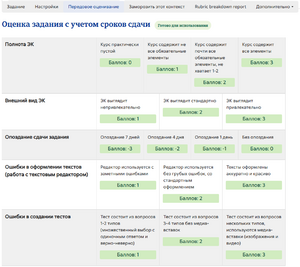
Для создания новой рубрики:
- Перейдите в редактор рубрик по ссылке Передовое оценивание в блоке настроек задания.
- Нажмите кнопку Создать новую рубрику с нуля.
- Введите краткое отличительное название и (при необходимости) описание.
- Нажмите, чтобы отредактировать критерий и уровень, а также ввести описание и присвоить баллы каждому уровню (см. скриншот справа).
- При необходимости добавьте дополнительные критерии и уровни. Обратите внимание, что количество уровней для разных критериев может быть различным и что баллы могут иметь отрицательное значение — например, вычитаться из оценки при опоздании сдачи задания (см. примечания ниже).
- Задайте параметры раздела.
- Наконец, сохраните определение рубрики, нажав «Сохранить» или «Сохранить как черновик». Эти действия соответственно устанавливают статус определения формы, как описано на странице Передовые методы оценивания.
Примечания:
- В отсутствие веской причины для отказа включите «Разрешить пользователям просматривать рубрики (иначе рубрики будут доступны только после оценки)», чтобы они заранее знали стандарты, по которым их будут оценивать. Включение опции «Разрешить оценивающему добавлять текстовые примечания к каждому критерию» позволяет экспертам вносить конструктивные предложения по каждому критерию.
- Требуются числовые баллы, но если вы хотите использовать свою рубрику для обратной связи без числовой оценки, можно скрыть их от учащихся, так же, как и итоговую расчетную оценку.
- Вы можете ввести отрицательные баллы, например, в качестве штрафа за несвоевременную подачу ответа.
- Вы можете изменить вес любого критерия, установив значение баллов, присвоенных его уровням. Если существует один критерий с уровнями 0, 1, 2, 3, а второй ― с уровнями 0, 2, 4, 6, то влияние последнего на итоговую оценку в два раза больше, чем влияние первого.
- Вы можете использовать клавишу Tab для перехода к следующему уровню/критерию и даже для добавления новых критериев.
- Опция для рубрики «Считать оценку с минимальным баллом, равным минимально достижимой оценке для данной рубрики» позволяет вам выбрать, будет ли оценка рассчитываться так же, как в предыдущих версиях Moodle (флажок снят), или будет использоваться улучшенный метод расчета (флажок отмечен). Пожалуйста, смотрите ниже подробную информацию о расчете.
Оценка материалов с помощью рубрики
- Чтобы получить доступ к представленным материалам, нажмите на ссылку с заданием; откроется страница с кратким описанием.
- Нажмите "Оценить"; на странице "Оценка учащегося" будет отображена работа первого учащегося, указанного в таблице оценок.
- Настроенная вами рубрика будет отображаться в виде таблицы на одной стороне экрана - вы можете увеличить ее, щелкнув значок "Развернуть" / "Стрелки" (чтобы закрепить рубрику, щелкните значок еще раз).
- Для каждого критерия выберите уровень, щелкнув по его ячейке; при выборе уровень отображается затененным (по умолчанию бледно-зеленым).
- Если в форме рубрики включена эта функция, вы можете ввести комментарии к каждому критерию.
- Сохранить изменения.
Notes:
- As well as the rubric you can add summary Feedback comments for the work, and optionally Feedback files.
- A level must be selected for each criterion, otherwise the rubric is not validated by the server as the final grade can't be calculated.
- If the rubric filling is re-edited later, the previously selected level displays temporarily shaded (default: pink).
- Students may need to be instructed to scroll down to find the completed rubric and any other comments - the example rubric continues to display at the top of their assignment Submission status page.
Grade calculation
The rubric normalized score (i.e. basically a percentage grade) is calculated as
- <math>G_s = \frac{\sum_{i=1}^N (g_i - min_i) }{\sum_{i=1}^N (max_i - min_i)}</math>
- where <math>g_i \in \mathbb{N}</math> is the number of points given to the i-th criterion, <math>min_i \in \mathbb{N}</math> is the minimal possible number of points for of the i-th criterion, <math>max_i \in \mathbb{N}</math> is the maximal possible number of points for the i-th criterion and <math>N \in \mathbb{N} </math> is the number of criteria in the rubric.
Example of a single criterion can be: Overall quality of the paper with the levels 5 - An excellent paper, 3 - A mediocre paper, 0 - A weak paper (the number represent the number of points).
Example: let us have an assessment form with two criteria, which both have four levels 1, 2, 3, 4. The teacher chooses level with 2 points for the first criterion and 3 points for the second criterion. Then the normalized score is:
- <math>G_s = \frac{(2 - 1) + (3 - 1)}{(4 - 1) + (4 - 1)} = \frac{3}{6} = 50 %</math>
Note that this calculation may be different from how you intuitively use rubric. For example, when the teacher in the previous example chose both levels with 1 point, the plain sum would be 2 points. But that is actually the lowest possible score so it maps to the grade 0 in Moodle.
How students access the rubric
Assuming 'Allow users to preview rubric' is ticked (recommended), when students click on an assignment which has a rubric attached to it, they will see the rubric as part of the information about their assignment. Thus, they can see the rubric before they submit.
How teachers access the rubric
Teachers will see the rubric when they click 'View/grade all submissions' and access the work of a particular student. They don't by default see the rubric on the grading page before grading. If you wish to allow teachers to see the rubric, then the site administrator must set the capability mod/assign:viewownsubmissionsummary to 'Allow' for the editing teacher role in that assignment (or sitewide if really necessary).
FAQ
Where do you go to edit a rubric?
To edit a rubric click on an Assignment and then click Advanced Grading and 'Edit the current form definition.'
Can you copy rows of the rubric?
A 'duplicate' button allows you to quickly make a copy of a row:
How do you choose another rubric for an assignment?
From Administration>Assignment administration>Advanced grading access your rubric and delete it. The see #5 in Advanced grading methods
Why are total grades coming out strange?
If you are using a criterion without a 0-points level or with a level with negative points, then the rubric option 'When converting rubric score to points/scale assume that minimum number of points is 0' (new in 3.2) should be ticked to avoid unexpected grades.
See also
- Advanced grading methods page for general concepts of advanced grading in Moodle
- School demo example of student view of rubric (Log in as username student/password moodle)
- School demo example of teacher view of rubric in student assignment (Log in as username teacher/password moodle)
- Rubric description at Wikipedia
- http://rubistar.4teachers.org/ - a free tool to help teachers create quality rubrics
- My Teacher is a Zombie – Marking by Rubric on Moodle Using an electronic rubric frees up the time to ...